打印机怎么扫描文件?
20231027 来源:驱动精灵 作者:驱动小精灵
驱动精灵安全、高效、专业解决各种电脑驱动问题
打印机扫描功能就是将一些纸质文档或者是图片扫描成电子文件,便于保存和留底,从而好后面进行查看编辑。打印机扫描功能可以提高您的工作效率和质量,节省您的时间和空间。那么打印机怎么扫描文件呢,又有怎样具体的步骤呢?
下面便为大家具体介绍一下。
一、打印机扫描文件步骤
使用打印机扫描功能的步骤如下:
1、准备好打印机和电脑
要使用打印机扫描功能,您需要先确保您的打印机支持扫描功能,并且已经安装了相应的驱动程序和软件。如果没有安装打印机驱动,需要点击下载“驱动精灵”一键检测匹配对应的驱动。
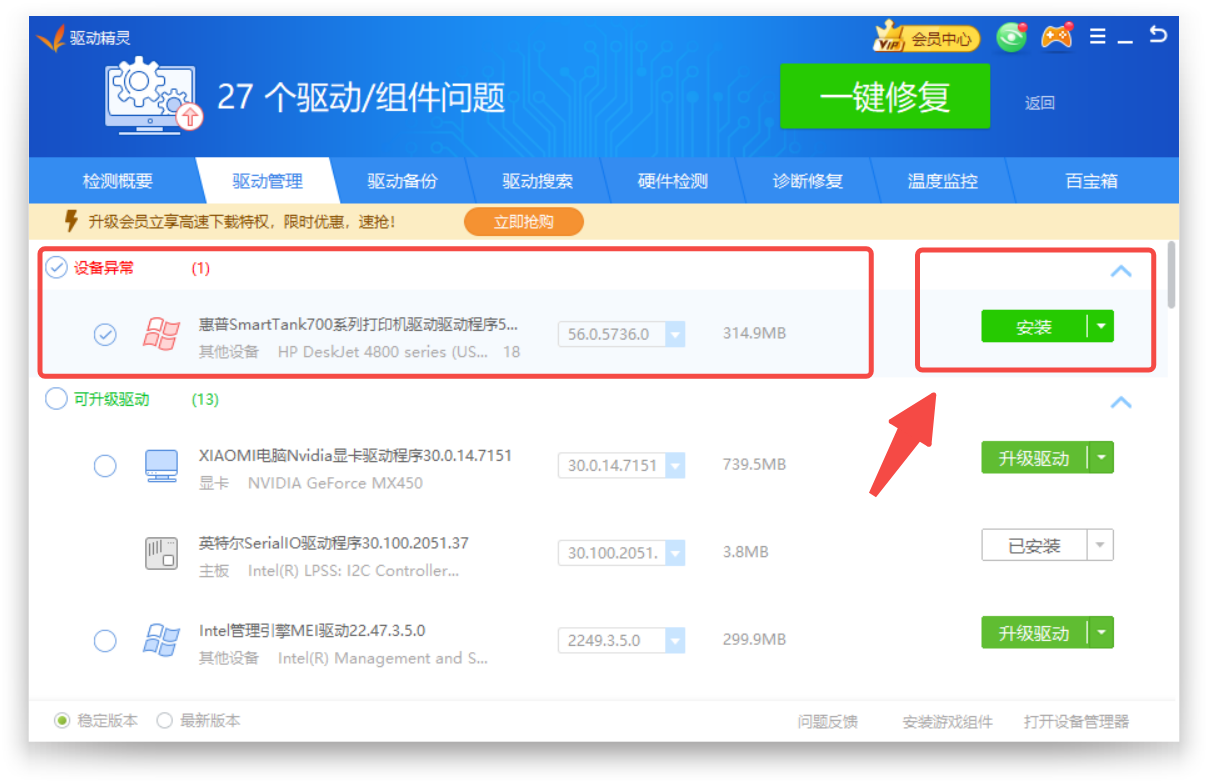
其次您也需要确保您的电脑和打印机之间有正确的连接方式,例如USB线、网络线或无线网络。
2、放置好要扫描的文件
将要扫描的文件放在打印机的扫描仪上,注意文件的正反面和方向。如果要扫描多页文件,您可以使用带有自动送纸器的打印机,或者手动翻页。
3、启动扫描程序
在电脑上启动扫描程序,您可以通过以下几种方式:
(1)在开始菜单中找到并点击设备和打印机,然后双击您的打印机图标,选择扫描文档或图片。
(2)在桌面上找到并双击您的打印机软件图标,然后选择扫描选项。
(3)在打印机上按下扫描按钮,然后在电脑上接受扫描请求。
4、设置并开始扫描
在扫描程序中,您可以设置一些参数,例如文件类型、分辨率、颜色、大小等。然后点击开始或扫描按钮,等待打印机完成扫描过程。
5、保存并查看扫描文件
扫描完成后,您可以在电脑上预览并调整扫描文件,例如裁剪、旋转、增亮等。然后选择保存或导出按钮,输入文件名和位置,并选择文件格式,例如PDF、JPG、PNG等。最后点击确定或保存按钮,完成保存过程。

以上就是打印机怎么扫描文件,打印机扫描文件步骤。
希望对你有所帮助。如果有遇到打印机驱动错误等情况,可以点击下载“驱动精灵”进行立即检测,只需要一步便可修复问题,提高大家工作和打印机使用效率。
内容来自网络,如有侵权,请联系删除
驱动精灵是国内最早最专业的电脑驱动管理软件,助你安全、高效解决电脑驱动问题


 网站备案号:
网站备案号: